Rularea Managerului de licențe
Managerul de licențe este integrat în fereastra Dr.Web pentru Linux. Pentru a deschide pagina Manager licențiere, trebuie să faceți clic pe butonul Licență de pe pagina principală a ferestrei.
În cazul în care computerul are un fișier cheie asociat unei licențe pentru utilizarea Dr.Web pentru Linux, eliberat utilizatorului sau cu o perioadă de demo activă, informații despre licență, cum ar fi numărul, numele proprietarului, și data de expirare extrasă din fișierul cheie.
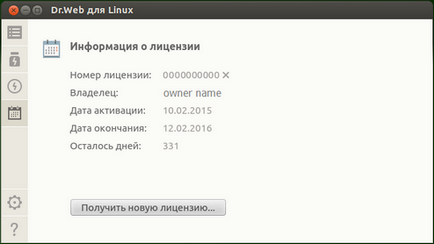
Figura 38. Informații despre licență
Dacă faceți clic pe simbolul cruce de pe marginea numărului de licență, puteți șterge fișierul cheie.
Puteți închide Managerul de licență. accesând orice altă pagină folosind butoanele barei de navigare.
Pentru a activa licența (inclusiv cumpărați o licență nouă sau extindeți-o pe cea curentă) sau perioada de demonstrație cu ajutorul Managerului de licență și obțineți fișierul cheie corespunzător care oferă operația Dr.Web pentru Linux, trebuie să faceți clic pe butonul Obțineți o nouă licență. Apoi, pe ecran va apărea asistentul de înregistrare. Rețineți că și Expertul de înregistrare este afișat automat prima dată când Dr.Web pentru Linux este rulat după instalare.
În prima etapă de activare, trebuie să selectați metoda de activare. Există patru moduri:
1. Activarea licenței sau a perioadei de demonstrație prin numărul de serie disponibil;
2. Obținerea unei perioade demonstrative;
3. Instalarea fișierului cheie obținut mai devreme;
4. Activarea Dr.Web pentru Linux prin conectarea la serverul de protecție centralizată.
Pentru a înregistra un număr de serie și pentru a primi o perioadă de demo, trebuie să aveți o conexiune la Internet.
1) Activarea perioadei de licență sau demonstrație prin numărul de serie
Pentru a activa o perioadă de licență sau demo folosind numărul de serie, introduceți simbolurile numărului de serie în câmpul de introducere și faceți clic pe butonul Activare.
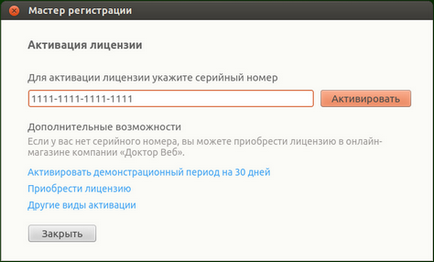
Figura 39. Înregistrarea utilizând numărul de serie
Dacă nu aveți un număr de serie sau un fișier cheie valid, puteți achiziționa o licență în magazinul online de Doctor Web, făcând clic pe linkul Cumpărați licența.
Pentru alte modalități de achiziționare a unei licențe pentru produsele Dr.Web, consultați Licențiere.
După ce faceți clic pe butonul Activare, va fi efectuată conexiunea la serverul de înregistrare Web Doctor.
Dacă numărul de serie pe care l-ați furnizat a fost obținut pe site-ul web al Doctor Web pentru activarea perioadei de demonstrație pe o perioadă de 3 luni, nu vor fi necesare măsuri suplimentare de activare.
Dacă numărul de serie specificat în primul pas este inclus în pachetul de două numere de serie, atunci trebuie să alegeți numărul de calculatoare pe care intenționați să îl utilizați. Dacă selectați opțiunea On two computers, puteți activa al doilea număr de serie din acest pachet pe alt computer și puteți obține un al doilea fișier cheie de licență. În același timp, pentru ambele computere, licențele eliberate vor fi valabile pentru aceeași perioadă (de exemplu, pentru un an). Dacă alegeți opțiunea Pe un computer, va trebui să specificați al doilea număr de serie din pachet. În viitor, nu veți putea să înregistrați acest număr de serie pe alt computer (precum și să utilizați o copie a fișierului cheie de licență primit ca urmare a activării licenței consolidate), dar pentru computerul curent, licența va fi dublată (de exemplu, până la doi ani , dacă licența a fost eliberată pentru o perioadă de un an).
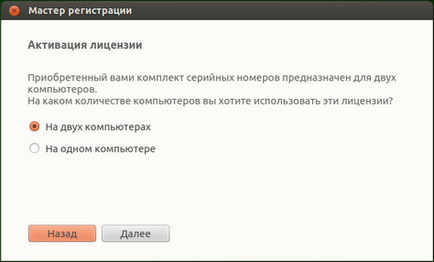
Figura 40. Selectarea numărului de computere
După ce ați selectat numărul de computere pentru care licența poate fi activată, faceți clic pe Următorul. și dacă ați selectat Pe același computer, specificați al doilea număr de serie din pachetul de pe pagina apărută a expertului, apoi faceți clic pe Următorul.
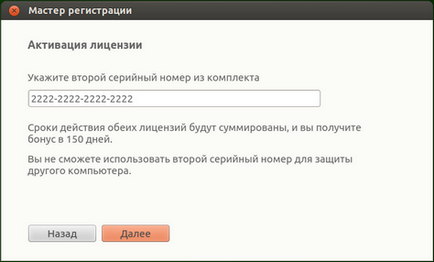
Figura 41. Specificarea celui de-al doilea număr de serie din kit
Apoi, vi se va cere să primiți un bonus de 150 de zile pentru perioada de valabilitate a licenței activate. Pentru a face acest lucru, va trebui să furnizați informații despre licența anterioară pe care ați achiziționat-o, dacă aveți una. Dacă doriți să primiți un bonus, selectați Configurarea unei licențe anterioare. și dacă nu doriți să primiți un bonus sau dacă nu aveți o licență anterioară, selectați articolul pe care nu am o licență anterioară. apoi faceți clic pe Următorul.
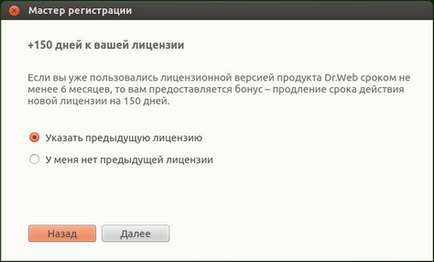
Figura 42. Obținerea unui bonus
Dacă la primul pas ați specificat un număr de serie special pentru reînnoire. atunci, în loc să oferiți un bonus, vi se va solicita să specificați o licență anterioară, astfel încât să nu pierdeți 150 de zile de la perioada de valabilitate a licenței activate. Dacă în acest caz selectați elementul în care nu am o licență anterioară. atunci veți reduce valabilitatea noii licențe timp de 150 de zile.
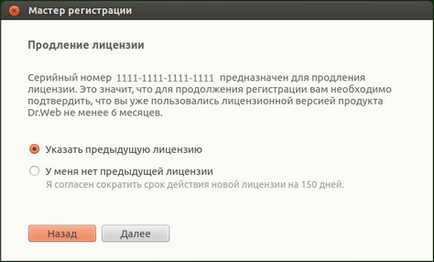
Figura 43. Reînnoirea licenței
Dacă ați selectat Specificați o licență anterioară. apoi în fereastra afișată trebuie să specificați numărul de serie al licenței anterioare sau să specificați calea către fișierul cheie asociat cu aceasta.
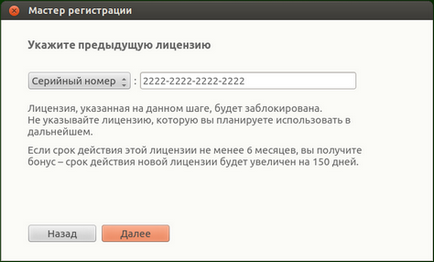
Figura 44. Specificarea licenței anterioare
Dacă specificați la această etapă o licență care nu a expirat, licența activată va fi prelungită pentru restul perioadei de valabilitate a vechii licențe. În cazul activării unui set de două numere de serie, procedura de procesare a bonusului depinde de ce caz de utilizare a fost ales în etapa anterioară a expertului de înregistrare:
• Pe două computere, și acesta este primul computer. Pentru a primi un bonus pentru primul computer, trebuie să utilizați licența anterioară eliberată pentru acest computer, dacă este disponibilă, la acest pas. Al doilea număr de serie din kit nu poate fi indicat aici.
• Pe două computere, și acesta este al doilea calculator. Pentru a primi un bonus pentru al doilea calculator, trebuie să utilizați licența anterioară eliberată pentru acest computer, dacă este disponibilă, la acest pas. Primul număr de serie din kit nu poate fi indicat aici.
• Pe același computer. În acest caz, nu numai că perioada de valabilitate a licenței activate este dublată, dar se adaugă automat și un bonus (primul număr de serie oferă un bonus pentru al doilea număr). În plus, dacă la etapa respectivă specificați în plus licența anterioară eliberată pentru acest computer, dacă aceasta este disponibilă, atunci bonusul și restul perioadei de valabilitate a licenței specificate, dacă este cazul, vor fi adăugate și la validitatea dublată a licenței activate.
Pentru a specifica o licență anterioară, puteți introduce numărul său de serie în câmpul corespunzător sau puteți specifica fișierul cheie asociat cu acesta. Tipul de informații despre licența anterioară este selectat din lista derulantă din stânga câmpului de introducere. Pentru a specifica un fișier cheie, puteți:
• introduceți calea spre el direct în linia de intrare;
• Utilizați fereastra standard pentru selectarea fișierelor din GUI făcând clic pe butonul Browse;
• Trageți-l la pagina de asistență din fereastra managerului de fișiere.
Rețineți că în locul fișierului cheie puteți specifica fișierul zip care conține fișierul cheie, dar nu este necesar să dezarhivați arhiva.
Pentru a continua activarea, faceți clic pe Următorul.
Următorul pas este să specificați informațiile de înregistrare corecte, care includ următoarele date:
• Numele de înregistrare;
• Regiunea (țara) de locație, selectată din listă;
Toate câmpurile din formularul de înregistrare sunt obligatorii.
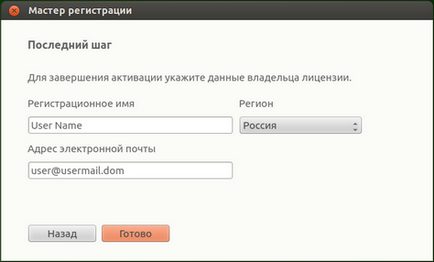
Figura 45. Informațiile de înregistrare ale utilizatorului
După ce ați completat toate câmpurile de formular, faceți clic pe Finalizare pentru a vă conecta la server și pentru a obține fișierul cheii de licență. Dacă este necesar, puteți transfera fișierul cu cheie de licență primită pe orice computer, cu condiția să nu mai folosiți acest fișier pe acest computer.
2) Obținerea unei perioade demonstrative
Dacă doriți să obțineți o perioadă demonstrativă pentru Dr.Web pentru Linux timp de 30 de zile, mergeți la primul pas al activării făcând clic pe Activare perioadă demo timp de 30 de zile.
Când primiți o perioadă de demo pentru o perioadă de 1 lună prin intermediul Managerului de licență, nu este necesar să specificați datele dvs. personale. Cu toate acestea, vă puteți înregistra pe site-ul oficial al Doctor Web și obțineți un număr de serie care oferă o perioadă de demonstrație de 3 luni.
O perioadă de demonstrație pentru același computer poate fi re-emisă numai după ce a trecut o anumită perioadă de timp. Pentru mai multe informații, consultați Licențiere.
3) Instalarea unui fișier cheie existent
Dacă aveți deja o licență validă și fișierul cheie asociat (eventual primit de la Doctor Web sau partenerii săi prin e-mail), puteți activa Dr.Web pentru Linux instalând acest fișier cheie. Pentru a face acest lucru, la primul pas de activare, faceți clic pe link-ul Alte tipuri de activare, apoi specificați calea către fișierul cheie pe care îl aveți în câmpul de intrare apărut.
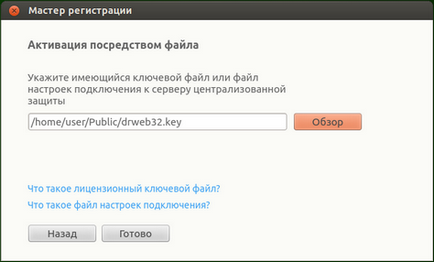
Figura 46. Activarea prin intermediul unui fișier cheie
Rețineți că:
• Puteți introduce calea către fișier direct în linia de introducere;
• Puteți specifica calea către fișier utilizând fereastra standard pentru selectarea fișierelor din interfața grafică făcând clic pe butonul Răsfoire;
• Puteți specifica calea spre fișier prin glisarea acesteia în pagina de asistență din fereastra managerului de fișiere.
Rețineți că în locul fișierului cheie puteți specifica fișierul zip care conține fișierul cheie, dar nu este necesar să dezarhivați arhiva.
După ce specificați calea către fișierul cheie (sau conținând arhiva sa), faceți clic pe Finalizare pentru a instala automat fișierul cheie. Fișierul cheie va fi despachetat și copiat în directorul fișierelor de servicii Dr.Web for Linux dacă este necesar. Nu este necesară conectarea la Internet în acest caz.
4) Activarea Anti-Virus prin conectarea la serverul de protecție centralizată
Dacă ISP sau administratorul de rețea corporativă pe care ați furnizat cu setările de conexiune fișier copie a Dr.Web pentru Linux în serverul de protecție central pentru managementul centralizat de protecție anti-virus a calculatoarelor într-o rețea, puteți activa Dr.Web pentru Linux folosind acest fișier, conectarea la serverul de protecție. În acest caz, serverul de securitate centralizat se va genera pentru copia dvs. de Dr.Web pentru Linux necesare fișier cheie.
Pentru a conecta Dr.Web pentru Linux în serverul de protecție centrală, primul pas este activarea du-te la alte tipuri de activare, apoi selectați caseta de tip pop-up introduceți calea către fișierul pe care ați furnizat setările pentru conectarea la serverul de protecție centrală (similar cu activare prin fișierele cheie discutate în paragraful anterior).
Rețineți că:
• Puteți introduce calea către fișier direct în linia de introducere;
• Puteți specifica calea către fișier utilizând fereastra standard pentru selectarea fișierelor din interfața grafică făcând clic pe butonul Răsfoire;
• Puteți specifica calea spre fișier prin glisarea acesteia în pagina de asistență din fereastra managerului de fișiere.
Rețineți că în loc de fișierul setărilor de conexiune, puteți specifica fișierul care conține arhiva zip, nu este necesară despachetarea arhivei.
După ce specificați un fișier de setări de cale acestei conexiuni (sau include fișier), faceți clic pe butonul Finish pentru a încerca să se conecteze la serverul de protecție centrală (necesită conexiune la rețea).
După finalizarea cu succes a procesului de activare (în oricare dintre modurile descrise mai sus), pe ecran apare pagina finală din mesajul de înregistrare de master privind activarea cu succes a perioadei de licență sau de evaluare. Faceți clic pe OK pentru a închide Expertul de înregistrare și a reveni la pagina principală a ferestrei Dr.Web for Linux.
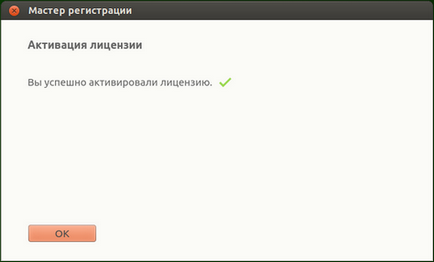
Figura 47. Mesaj de activare a succesului
În cazul în care apare o eroare la oricare dintre etapele de înregistrare, va apărea o pagină cu mesajul corespunzător și o scurtă descriere a erorii. Un exemplu de astfel de pagină este prezentat mai jos.
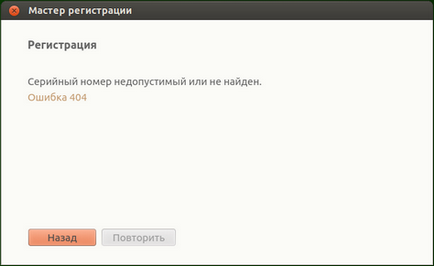
Figura 48. Mesajul de eroare
În acest caz, puteți reveni la etapa anterioară de înregistrare pentru a efectua corecții (de exemplu, remediați numărul de serie sau specificați calea corectă la fișier). Pentru aceasta, faceți clic pe butonul Înapoi.
Dacă eroarea este legată de o problemă temporară, de exemplu o eșec temporar al rețelei, atunci puteți încerca să repetați acest pas făcând clic pe butonul Reîncercați. Dacă este necesar, puteți face clic pe butonul Închidere pentru a anula înregistrarea și a închide expertul de înregistrare. În acest caz, va trebui să repetați procedura de înregistrare mai târziu. Dacă expertul de înregistrare nu reușește să se conecteze la serverul de înregistrare Doctor Web pentru a verifica numărul de serie introdus, se va afișa o pagină cu mesajul de eroare corespunzător.
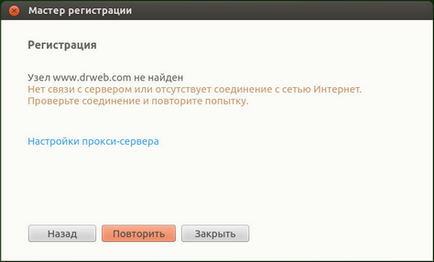
Figura 49. Eroare la conectarea la serverul de înregistrare
Dacă eroarea se datorează faptului că nu ai nici o conexiune directă la Internet, dar este posibil să se stabilească o conexiune printr-un server proxy, clicul prin Proxy Settings se deschide fereastra de setări de pe ecran folosind un server proxy:
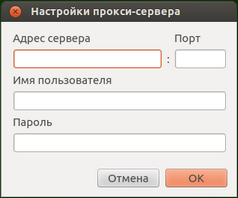
Figura 50. Setări proxy
În această fereastră, specificați setările pentru accesarea serverului proxy și faceți clic pe OK. Apoi, încercați să vă conectați din nou la serverul de înregistrare Doctor Web. dând clic pe butonul Reîncercați.
Rețineți că atunci când activați o nouă licență și generați un nou fișier cheie. fișierul cheie anterior folosit de Dr.Web pentru Linux este salvat automat ca un fișier de rezervă în directorul /etc/opt/drweb.com.
Dacă este necesar, puteți reveni la utilizarea acestuia urmând procedura de instalare a fișierului cheie.
Ștergerea unui fișier cheie de licență
Dacă este necesar (de exemplu, vă decideți să nu mai utilizați Dr.Web pentru Linux pe acest computer, și se transferă la un alt computer), puteți elimina instalat pe fișierul cheie computer care controlează funcționarea Dr.Web pentru Linux. Pentru a face acest lucru, deschideți pagina cu informații despre licență (pagina de pornire a Managerului licențelor) și faceți clic pe simbolul cruce din dreapta numărului de licență curent.
După aceea, trebuie să confirmați în fereastra afișată eliminarea fișierului cheie de licență de pe acest computer. Pentru aceasta, faceți clic pe Da. Dacă decideți să nu eliminați fișierul cheie de licență de pe acest computer, faceți clic pe Nu.
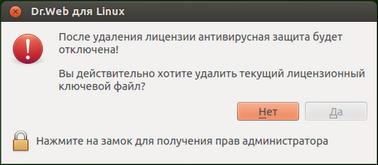
Figura 51. Fereastra de confirmare pentru ștergerea unui fișier cheie de licență
Pentru a șterge un fișier cheie de licență, aplicația trebuie să aibă privilegii ridicate. Dacă drepturile aplicației nu sunt majorate în momentul încercării de dezinstalare, butonul Da nu va fi disponibil. Dacă este necesar, puteți îmbunătăți drepturile aplicației. iar dacă sunt ridicate cu succes, butonul Yes devine disponibil.
Eliminarea unui fișier cheie de licență de pe computer nu afectează perioada de valabilitate a licenței. Dacă licența nu a expirat, puteți primi un nou fișier cheie pentru această licență pentru perioada rămasă.
După îndepărtarea fișierului cheie de licență în momentul activării unei noi licențe sau perioada demo, toate functiile anti-virus Dr.Web pentru Linux (verifica fișierele. Actualizarea bazei de date a virusului, monitorizarea sistemului de fișiere) va fi blocat.
Articole similare
-
Вакансия manager de vânzări de hosting (clienți din sectorul epg și smb) în moscow (versiune mobilă)
Trimiteți-le prietenilor: